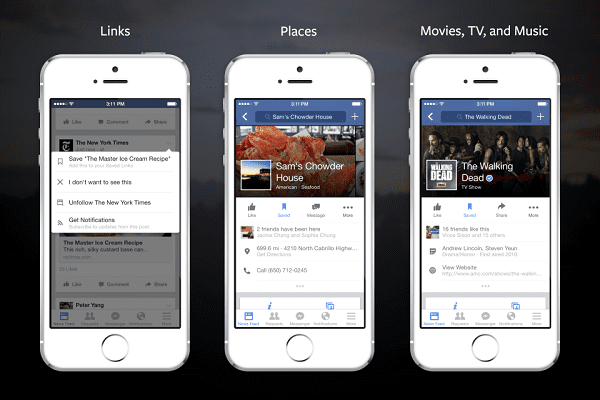Что такое разгрузка неиспользуемых приложений на iPhone и стоит ли ее отключать
Искусственный интеллект поможет тебе заработать!
Нерасширяемое хранилище на iPhone и iPad является насущной проблемой уже десятилетие. Если вы сами не начнете активно управлять доступным хранилищем, оно рано или поздно у вас закончится. Вот почему Apple незаметно ввела функцию под названием «Разгрузка неиспользуемых приложений» вместе с iOS 11 для решения этой проблемы.
Программы для Windows, мобильные приложения, игры - ВСЁ БЕСПЛАТНО, в нашем закрытом телеграмм канале - Подписывайтесь:)
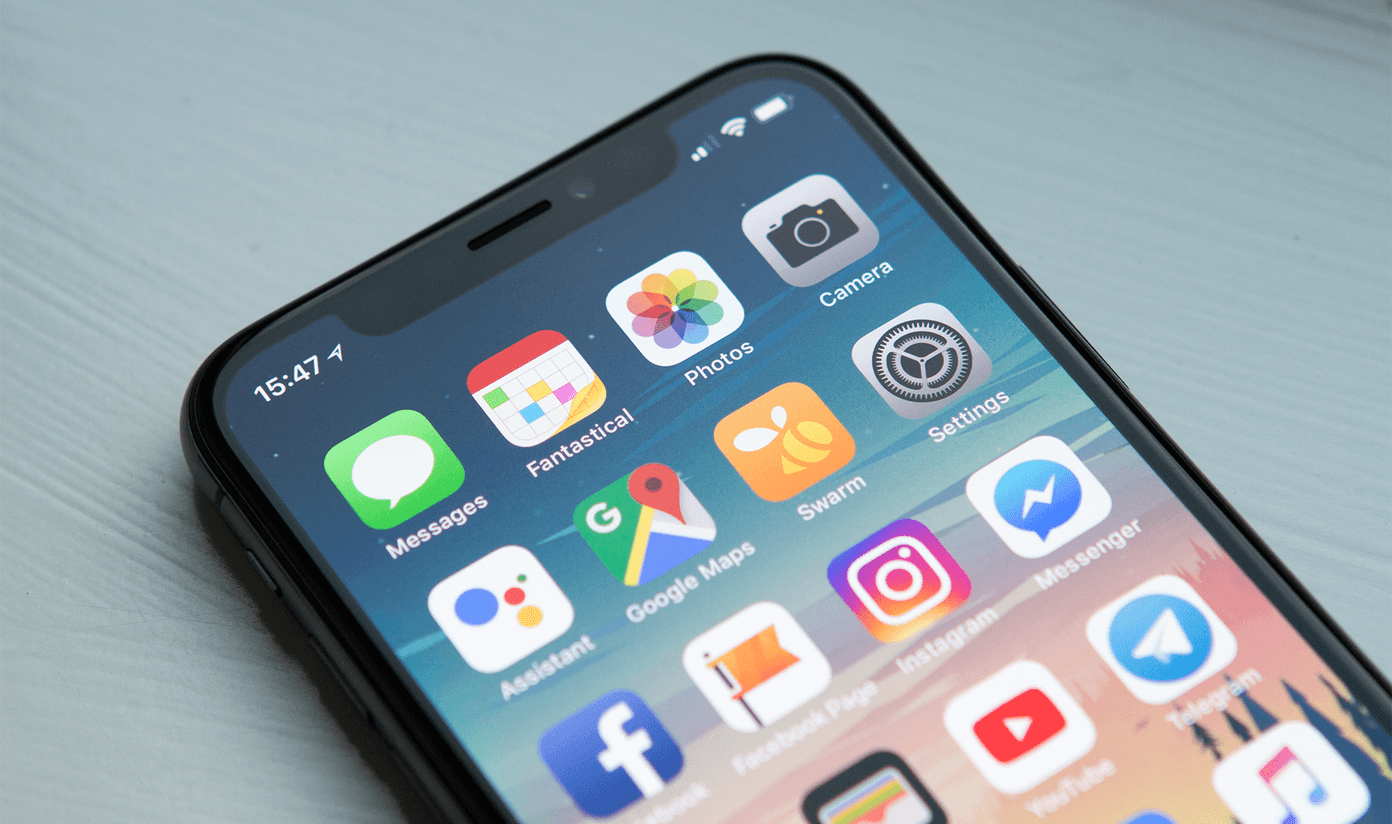
Эта функция, иначе называемая просто «разгрузкой приложений», также присутствует на устройствах под управлением iOS 12, iOS 13 и iPadOS. Он включен по умолчанию и помогает в определенной степени контролировать хранилище. Но как именно это работает? Стоит ли продолжать использовать его? Давайте разберемся с этим ниже.
Как работает разгрузка приложений
Разгрузка приложений предлагает несколько краткую передышку в загадке хранения iPhone и iPad. Если функция «Выгрузить неиспользуемые приложения» включена, ваше устройство iOS или iPadOS будет автоматически удалять приложения, которые вы не используете регулярно. Это происходит всякий раз, когда на вашем устройстве становится очень мало памяти, хотя установленного порога нет.
Если функция «Выгрузить неиспользуемые приложения» включена, ваше устройство iOS или iPadOS будет автоматически удалять приложения, которые вы не используете регулярно.
Но здесь все становится интереснее — при выгрузке приложений ваш iPhone или iPad не удаляет никаких локальных данных или документов, созданных приложением. Например, если он разгружает YouTube, он удалит только само приложение, сохранив все загруженные видео. Это означает, что вы можете повторно загрузить приложение и без проблем продолжить работу с того места, на котором остановились. Кроме того, вам не нужно загружать эти видео снова.
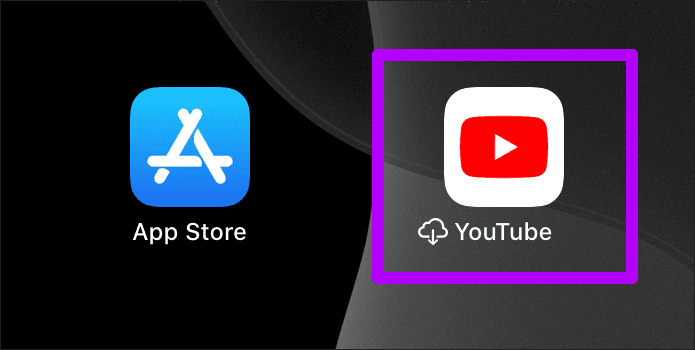
Кроме того, выгруженное приложение также будет создавать впечатление, будто оно действительно установлено на вашем устройстве. На главном экране вашего устройства вы можете увидеть значок приложения с символом в виде облака рядом с именем файла, чтобы обозначить его статус выгрузки.

Простое нажатие заставит устройство автоматически загрузить приложение, что сделает весь процесс его переустановки довольно удобным. Как только он закончит это делать, вы можете открыть приложение, снова нажав на значок.
Обратная сторона
Хотя автоматическая разгрузка приложений хорошо реализована на iPhone и iPad, у нее есть несколько недостатков. Во-первых, вы можете потерять доступ к приложению в самый неподходящий момент — скажем, во время путешествия.
Да, повторно загрузить выгруженное приложение довольно просто, но это бесполезно, если у вас нет надежного подключения к Интернету. Не говоря уже о том, что некоторые приложения также могут быть довольно большими и могут привести к дополнительным расходам, если вы решите загружать их с использованием пропускной способности сотовой сети. Также бывают случаи, когда приложения зависают во время переустановки, что усугубляет проблему.

Кроме того, вы не сэкономите столько места, сколько могли бы ожидать, особенно если приложение содержит много локальных документов и данных по сравнению с размером основного приложения (например, приложение «Музыка»). Автоматическая разгрузка таких приложений в значительной степени бессмысленна и усугубляет неудобства повторной загрузки, когда вам нужен быстрый доступ к ним. Если вам не нужен этот запасной бит памяти.
Существует также риск того, что приложение исключен из App Store. Хотя это происходит довольно редко, вы обнаружите, что в таком случае невозможно переустановить приложение, которое было ранее загружено.
Ручная разгрузка
Кроме того, вы можете решить разгрузить приложения вручную. Для этого перейдите в приложение «Настройки iPhone/iPad», нажмите «Основные», а затем нажмите «Хранилище iPhone/iPad». Выберите приложение на следующем экране, и вы увидите, что общий объем памяти, используемой приложением, разделен на две части: «Размер приложения» и «Документы и данные».
Размер приложения показывает объем хранилища, занимаемый основным приложением, а Документы и данные детализируют количество файлов, созданных приложением локально. При разгрузке приложения вы получите только объем хранилища, указанный рядом с размером приложения.
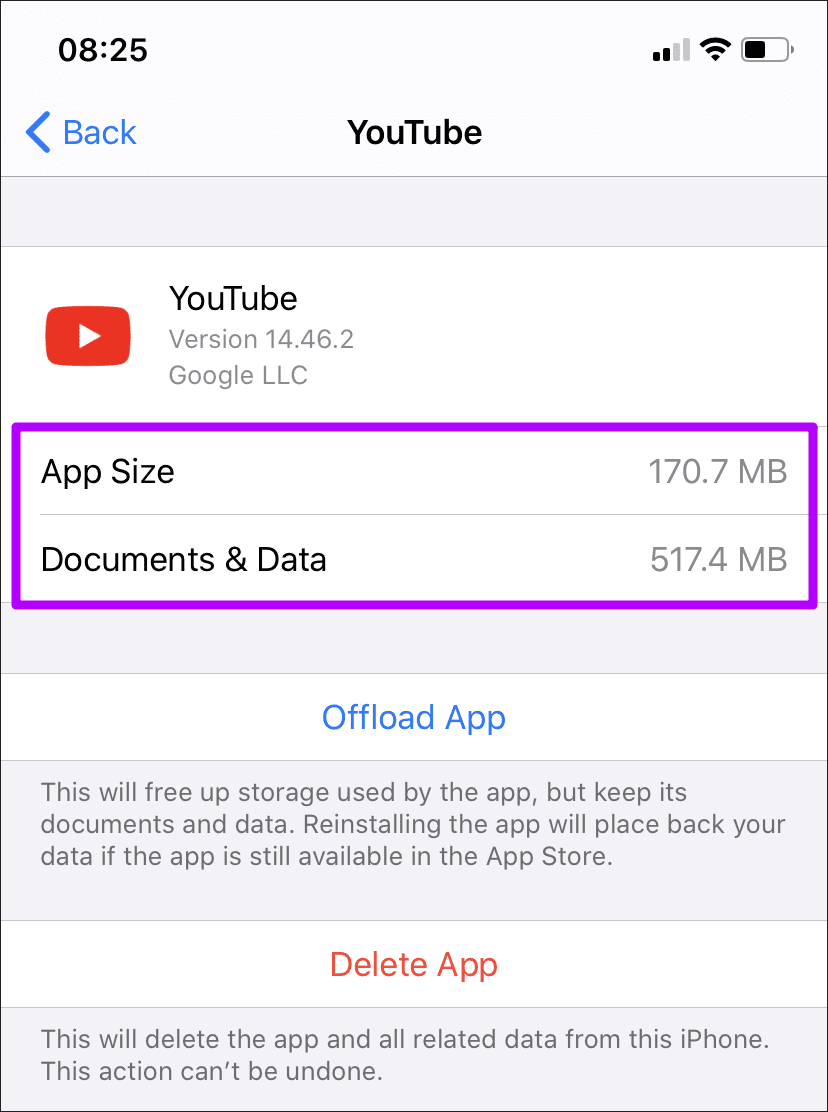
Чтобы разгрузить приложение, просто нажмите «Выгрузить приложение», а затем снова нажмите «Выгрузить приложение» для подтверждения. Затем вы можете переустановить приложение в любое время, нажав на его значок на главном экране.
Если вы хотите полностью избавиться от приложения, вместо этого нажмите «Удалить приложение». Это даст вам максимальную экономию памяти, но вы потеряете все данные. Прежде чем делать это, сделайте резервную копию любых важных файлов в iCloud или на компьютере.
Если вы отключите его
Включение функции разгрузки неиспользуемых приложений, очевидно, помогает автоматически освобождать хранилище. Это особенно верно, когда у вас много приложений на вашем iPhone или iPad, а место для хранения всегда вызывает беспокойство.
Но если количество установленных приложений невелико, то их разгрузка вручную гораздо удобнее и должна позволить вам полностью избежать недостатков автоматической разгрузки приложений. В этом случае рассмотрите возможность отключения функции разгрузки неиспользуемых приложений.
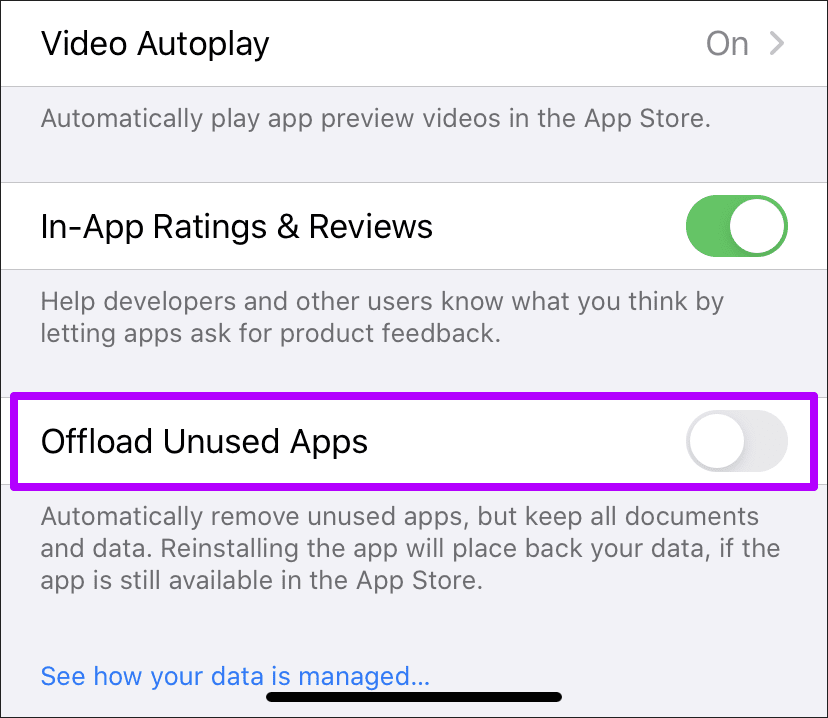
Для этого перейдите в «Настройки iPhone/iPad», нажмите «iTunes» и «App Stores», а затем выключите переключатель рядом с «Разгрузить неиспользуемые приложения».
Несмотря на это, разрешение устройству iOS или iPadOS разгружать приложения вручную или делать это самостоятельно не является полным решением всех проблем с хранилищем. Вы также должны изучить другие способы освобождения места для хранения.
Далее: резервное копирование фотографий и видео в эти пять удивительных облачных сервисов хранения и освобождение ценного места на вашем iPhone или iPad.
Программы для Windows, мобильные приложения, игры - ВСЁ БЕСПЛАТНО, в нашем закрытом телеграмм канале - Подписывайтесь:)